Erweiterte Suche Rezepturen
- Suche über bestimmte Bestandteile, auch als Ausschlusskriterium, z.B. 'ohne Alkohol'.
- Suche nach Rezepturen, die einem bestimmten Kunden oder Arzt zugeordnet sind.
- Suche nach Rezepturen, die ein bestimmtes Gefäß enthalten.
Die Erweiterte Rezepturensuche steht Ihnen sowohl in der Rezepturenübersicht, als auch beim Bearbeiten einer Rezeptur zur Verfügung.
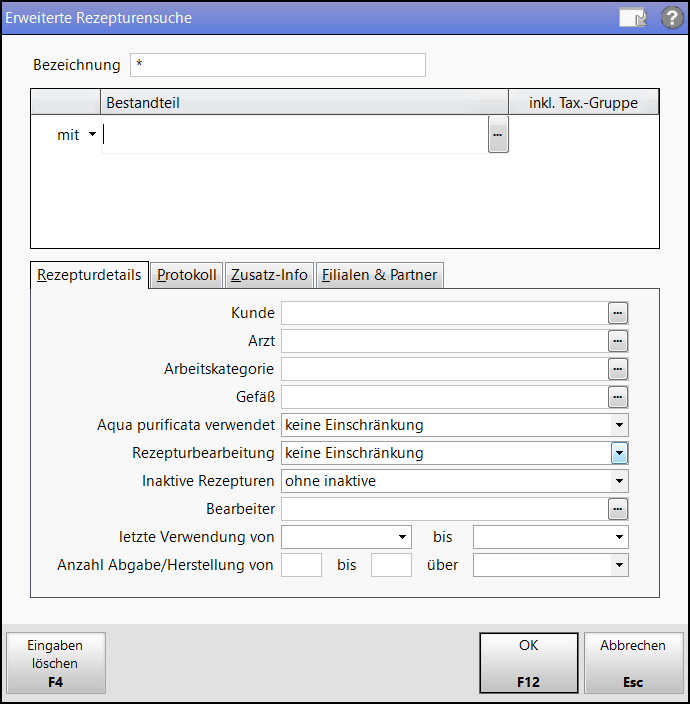
Im oberen Teil des Fensters können Sie folgende allgemeine Suchkriterien eingeben:
- Bestandteil - hier können Sie Rezepturbestandteile als Suchkriterium eingeben bzw. auswählen. Für jeden Bestandteil können Sie einstellen, ob er in der gesuchten Rezeptur enthalten sein soll ('mit') oder nicht enthalten sein soll ('ohne').
Auf diese Weise ist es z.B. möglich, gezielt Konservierungsstoffe, Alkohol o.ä. auszuschließen. - inkl. Tax.-Gruppe - hier können Sie zu jedem Bestandteil festlegen, ob Taxierungsgruppen (sofern am Artikel vorhanden) berücksichtigt werden sollen.
Die weiteren Suchkriterien sind in folgende Gruppen unterteilt:
- Rezepturdetails - Sucht nach Rezepturen, deren Bezeichnungen den hier angegebenen Text enthalten.
- Kunde - Suchen Sie nach Rezepturen, denen ein bestimmter Kunden-Kontakt zugeordnet ist, geben Sie diesen hier an. Klicken Sie auf Durchsuchen [...], um den gewünschten Kunden zu suchen.
- Arzt - Suchen Sie nach Rezepturen, denen ein bestimmter Arzt-Kontakt zugeordnet ist, geben Sie diesen hier an. Klicken Sie auf Durchsuchen [...], um den gewünschten Arzt zu suchen.
- Arbeitskategorie - Suchen Sie nach Rezepturen, die zu einer bestimmten Arbeitskategorie gehören, geben Sie diese hier an. Klicken Sie auf Durchsuchen [...], um die gewünschte Arbeitskategorie zu suchen.
- Gefäß - Suchen Sie nach Rezepturen, die ein bestimmtes Gefäß enthalten, geben Sie dieses hier an. Klicken Sie auf Durchsuchen [...], um das gewünschte Gefäß zu suchen.
- Aqua purificata verwendet - Stellen Sie ein, ob Rezepturen mit dem Bestandteil aqua purificata einbezogen werden sollen und ob die Berechnung des Qualitätszuschlags zu berücksichtigen ist. Mögliche Einstellungen: 'keine Einschränkung', 'ja, Qualitätszuschlag berechnet', 'ja, Qualitätszuschlag nicht berechnet', 'nein' (= aqua purificata wurde nicht verwendet).
- Rezepturbearbeitung - Stellen Sie ein, ob Rezepturen, bei denen fehlende Angaben zu ergänzen wären, bei der Suche berücksichtigt werden sollen. Mögliche Einstellungen: 'keine Einschränkung', 'erforderlich' (= nur Rezepturen ermitteln, bei denen Angaben zu ergänzen sind, d.h. in roter kursiver Schrift angezeigt), 'nicht erforderlich' (= nur Rezepturen ermitteln, bei denen keine Angaben zu ergänzen sind).
- Inaktive Rezepturen - Stellen Sie ein, wie inaktive Rezepturen bei der Suche berücksichtigt werden sollen. Mögliche Einstellungen: 'ohne inaktive', 'nur inaktive', 'keine Einschränkung'.
- Bearbeiter - Suchen Sie nach Rezepturen, denen ein bestimmter Mitarbeiter zugeordnet ist, geben Sie diesen hier an. Klicken Sie auf Dursuchen [...], um den gewünschten Mitarbeiter-Kontakt zu suchen.
- letzte Verwendung von ... bis - Geben Sie den Zeitraum an, in welchem die Rezeptur das letzte mal verwendet worden sein soll.
- Anzahl Abgabe/Herstellung von ... bis - Geben Sie an, wie oft die Rezeptur abgegeben/hergestellt worden sein soll.
- über - Geben Sie an, in welchem Zeitraum die Rezeptur abgegeben/hergestellt worden sein soll.
Durch die Eingabe in diesen Feldern wird die Anzahl in der Spalte Anz. in der Rezepturen-Übersicht angezeigt. Mehr dazu im Thema 'Rezepturen'.
-
Protokoll
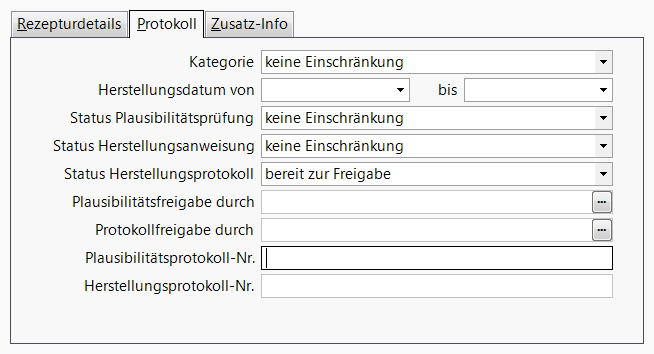
- Kategorie - Wählen Sie aus der Liste ggf. aus, ob Sie nur nach Rezepturen der Kategorie Vorlage oder nur nach Herstellung suchen möchten.
-
Herstellungsdatum von ... bis - Angabe des Start- bzw. Endedatums des Betrachtungszeitraums
-
Status Plausibilitätsprüfung - Wählen Sie aus der Liste den gesuchten Status aus. Mehr dazu im Thema 'Status der Plausibilitätsprüfung bei Herstellungen'.
-
Status Herstellungsanweisung - Wählen Sie aus der Liste den gesuchten Status aus. Mehr dazu im Thema 'Herstellungsdokumentation anlegen'.
-
Status Herstellungsprotokoll - Wählen Sie aus der Liste den gesuchten Status aus. Mehr dazu im Thema 'Status der Herstellungsanweisung und des Herstellungsprotokolls'.
-
Plausibilitätsfreigabe durch - Name des Bearbeiters, welcher die Plausibilitätsprüfung freigegeben hat.
-
Protokollfreigabe durch - Name des Bearbeiters, welcher das Herstellungsprotokoll freigegeben hat.
-
Plausibilitätsprotokoll-Nr. - Nummer des Plausibilitätsprotokolls
-
Herstellungsprotokoll-Nr. - Nummer des Herstellungsprotokolls und der - anweisung. Angabe ohne den Buchstaben vor der Zahl
- Zusatz-Info - Suche nach Zusatzinformationen, auch mit unvollständiger Texteingabe möglich.
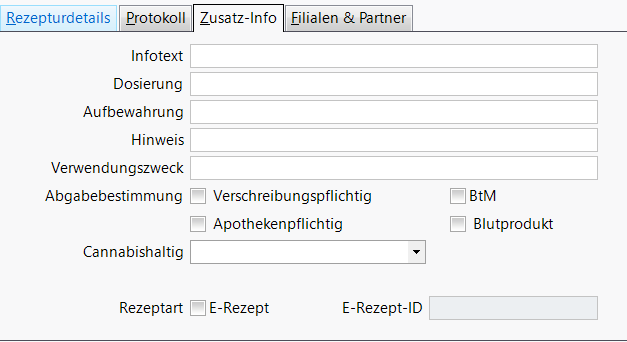
- Infotext: Suchen Sie nach Rezepturen, deren Infotext ein bestimmtes Stichwort enthält, geben Sie dieses Stichwort hier ein.
- Dosierung - Geben Sie die gesuchte Dosierung ein.
- Aufbewahrung - Geben Sie die gesuchte Art der Aufbewahrung ein.
- Hinweis - Geben Sie den gesuchten Hinweis ein.
- Verwendungszweck - Geben Sie den gesuchten Verwendungszweck ein.
- Abgabebestimmung - Wählen Sie die gesuchte Abgabebestimmung. Wählen Sie aus der Liste für BtM bei Bedarf den BtM auf Cannabis-Basis (abrechenbar bis 31.3.19) bzw. Cannabisblüten oder cannabinoidhaltige Stoffe/FAM (abrechenbar ab 1.4.19).
- Rezeptart - E-Rezept und E-Rezept-ID -suchen Sie nach E-Rezepten und aktivieren Sie dazu das zugehörige Kontrollkästchen; tragen Sie ggf. die Rezept-ID ein.
- Filialen & Partner - Suche nach Rezepturen, die im Apothekenverbund erstellt wurden.
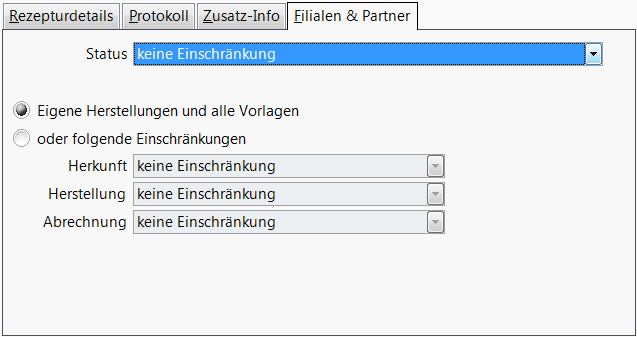
- Status - Einschränkung nach Status. Folgende Status können ausgewählt werden: Erfasst, Offen, Hergestellt. Nur relevant, wenn in den Rezeptureinstellungen, Register Filialen&Partner das Kontrollkästchen
 Status pflegen aktiviert ist.
Status pflegen aktiviert ist. - Eigene Herstellungen und alle Vorlagen - Herstellungen, bei denen die eigene Apotheke bei Herkunft, Herstellung oder Abrechnung eingetragen ist sowie alle Vorlagen.
- oder folgende Einschränkungen - Wählen Sie die gewünschten Einschränkungen bzgl. Herkunft, Herstellung oder Abrechnung.
- Status - Einschränkung nach Status. Folgende Status können ausgewählt werden: Erfasst, Offen, Hergestellt. Nur relevant, wenn in den Rezeptureinstellungen, Register Filialen&Partner das Kontrollkästchen
Ein ![]() Info-Symbol signalisiert, dass das Register ein Suchkriterium enthält.
Info-Symbol signalisiert, dass das Register ein Suchkriterium enthält.

Kriterien für erweiterte Suche einstellen
Wenn Sie die Ergebnisse der Rezeptursuche weiter eingrenzen möchten, als dies mit der Standardsuche möglich ist, können Sie mit der Erweiterten Suche weitere Kriterien festlegen.
Ausgangssituation: Sie haben die Anwendung Rezepturen gestartet.
Gehen Sie wie folgt vor:
- Wählen Sie Erweiterte Suche - Strg + F2.
 Das Fenster Erweiterte Suche öffnet sich.
Das Fenster Erweiterte Suche öffnet sich. - Stellen Sie die gewünschten Suchkriterien ein, z.B. Bestandteile, Rezepturbezeichnung oder Kunde.
- Wählen Sie OK - F12.
 Die Suche startet. Alle zu den eingestellten Suchkriterien passenden Rezepturen werden in der Rezepturenübersicht aufgeführt.
Die Suche startet. Alle zu den eingestellten Suchkriterien passenden Rezepturen werden in der Rezepturenübersicht aufgeführt.
Die angewendeten Suchkriterien werden Ihnen oberhalb der Trefferliste im Feld Filterkriterien angezeigt.
Damit ist die Suche abgeschlossen.
Suchkriterien zurücksetzen
Wenn ein Suchkriterium eingegeben und eine Suche mit OK - F12 gestartet wurde, so wird das eingegebene Suchkriterium gespeichert.
Das Register, welches bereits ein Suchkriterium enthält, wird mit einem ![]() Informationsicon gekennzeichnet.
Informationsicon gekennzeichnet.

 Wählen Sie Eingaben löschen - F4, um die Suchkriterien auf die Grundeinstellung zurückzusetzen.
Wählen Sie Eingaben löschen - F4, um die Suchkriterien auf die Grundeinstellung zurückzusetzen.
 Es werden alle Suchkriterien in allen Registern gelöscht; die
Es werden alle Suchkriterien in allen Registern gelöscht; die ![]() Informationsicons werden entfernt.
Informationsicons werden entfernt.
Inaktive Rezepturen suchen
Sie können Rezepturen, die Sie zwar aktuell nicht benötigen, aber auch nicht löschen wollen, deaktivieren. Diese inaktiven Rezepturen werden dann bei einer Standard-Rezepturensuche nicht mehr angezeigt.
Um eine inaktive Rezeptur aufzurufen - z.B. um sie wieder zu aktivieren - nutzen Sie die Erweiterte Suche.
Stellen Sie im Feld Inaktive Rezepturen als Suchkriterium nur inaktive ein und starten Sie die Suche. Es werden alle inaktiven Rezepturen angezeigt.
Es werden alle inaktiven Rezepturen angezeigt.
Mehr dazu im Thema 'Rezeptur inaktiv setzen und wieder reaktivieren'.
Anzahl der Abgaben/Herstellungen in der Rezepturen-Übersicht einblenden
Wenn Sie nicht mehr benötigte Rezepturen löschen möchten, um wieder einen besseren Überblick über Ihre Rezepturen zu bekommen, können Sie sich bspw. an der Anzahl der Abgaben/Herstellungen in Verbindung mit dem Abgabe-/Herstellungszeitraum orientieren.
Um die Anzahl der Abgaben/Herstellungen in der Übersicht als Spalte Anz einzublenden, müssen Sie in der Erweiterten Suche im Register Rezepturdetails die Anzahl und den Abgabe-/Herstellungszeitraum einschränken (Felder Anzahl Abgabe/Herstellung von und über).
